Instalar dos tomcats en la misma máquina como servicios
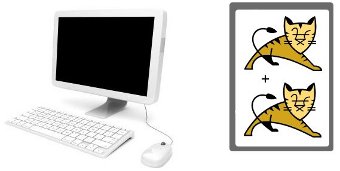
Introducción
Instalar dos tomcats en la misma máquina como servicios no es una tarea facil a simple vista, ya que hay que seguir unos pasos en los cuales hay que modificar el registro de windows. Los pasos a seguir son los siguientes:
- Instalar el primer tomcat como servicio de windows.
- Modificar unos datos del servicio.
- Modificar unos datos del monitor del tomcat instalado.
- Modificar el desinstalador del tomcat instalado.
- Cambiar los puertos del tomcat.
- Instalar el segundo tomcat como servicio.
Ahora os explico los pasos más detalladamente.
Instalación
Se realiza la instalación de primer tomcat marcando la opción tomcat/service.
Una vez realizada la instalación se va a modificar el registro del sistema, para esto hay que ejecutar la aplicación regedit. Tendremos que ir al menú inicio, darle a ejecutar y escribiremos regedit y le daremos al enter. Ahora haremos los siguientes cambios:
Modificamos el servicio
- Vamos a la ruta HKEY_LOCAL_MACHINE\SYSTEM\CurrentControlSet \Services\ y le cambiamos de nombre a Tomcat5 por otro cualquiera, por ejemplo Tomcat5_primario.
- Vamos a HKEY_LOCAL_MACHINE\SYSTEM\CurrentControlSet \Services\Tomcat5_primario y cambiamos el valor de la variable DisplayNameModificar de Apache Tomcat al que queramos, por ejemplo por Apache Tomcat Primario.
- Vamos a HKEY_LOCAL_MACHINE\SYSTEM\CurrentControlSet \Services\Tomcat5_primario y cambiamos el valor de la variable ImagePath del valor c:\tomcat\bin\tomcat5.exe //RS//Tomcat5 por c:\tomcat\bin\tomcat5.exe //RS//Tomcat5_primario. (Cuidado! tiene que ser el mismo nombre que le pusimos a la carpeta del primer paso).
- Ahora iremos a HKEY_LOCAL_MACHINE\SYSTEM\CurrentControlSet \Services\Tomcat5_2\Enum y cambiaremos el valor de la variable 0 de Root\LEGACY_TOMCAT5\0000 por otro como por ejemplo Root\LEGACY_TOMCAT5_PRIMARIO\0000.
- Ahora dependiendo si estamos en un Windows de 32 bits o de 64 bits tendremos que hacer cosas diferentes:
- Para un windows de 32bits haremos lo siguiente:
- Vamos a HKEY_LOCAL_MACHINE\SOFTWARE\Apache Software Foundation\Procrun 2.0 y renombraremos al carpetatomcat5 por otra como por ejemplo tomcat5_primario.
- Por último iremos a HKEY_LOCAL_MACHINE\SOFTWARE\Apache Software Foundation\tomcat y renombraremos la carpeta 5.5 por otro nombre, por ejemplo 5.5_primario.
- Para un Windows de 64bits haremos lo siguiente:
- Vamos a HKEY_LOCAL_MACHINE\SOFTWARE\Wow6432Node\Apache Software Foundation\Procrun 2.0 y renombraremos al carpeta tomcat5 por otra como por ejemplo tomcat5_primario.
- Por último iremos a HKEY_LOCAL_MACHINE\SOFTWARE\Wow6432Node\Apache Software Foundation\tomcat y renombraremos la carpeta 5.5 por otro nombre, por ejemplo 5.5_primario.
- Para un windows de 32bits haremos lo siguiente:
Modificamos el monitor del tomcat
Para windows de 32 bits:
- Nos movemos a HKEY_LOCAL_MACHINE\SOFTWARE\Microsoft\Windows\CurrentVersion\Run y renombramos la variable ApacheTomcatMonitor por otro nombre, por ejemplo ApacheTomcatMonitorPrimario y le cambiamos el valor de "C:\tomcat\bin\tomcat5w.exe" //MS//Tomcat5 por el nuevo "C:\tomcat\bin\tomcat5w.exe" //MS//Tomcat5_primario. (Cuidado! el último nombre tiene que ser igual al nombre que le pusimos en el primer paso de la edición del servicio)
Para windows de 64 bits:
- Nos movemos a HKEY_LOCAL_MACHINE\SOFTWARE\Wow6432Node\Microsoft\Windows\CurrentVersion\Run y renombramos la variable ApacheTomcatMonitor por otro nombre, por ejemplo ApacheTomcatMonitorPrimario y le cambiamos el valor de "C:\tomcat\bin\tomcat5w.exe" //MS//Tomcat5 por el nuevo "C:\tomcat\bin\tomcat5w.exe" //MS//Tomcat5_primario. (Cuidado! el último nombre tiene que ser igual al nombre que le pusimos en el primer paso de la edición del servicio)
Modificamos el desinstalador del tomcat
Para Windows de 32 bits:
- Vamos a HKEY_LOCAL_MACHINE\SOFTWARE\Microsoft\Windows\CurrentVersion\Uninstall\ y renombramos Apache Tomcat 5.5 por Apache Tomcat 5.5_2.
- Vamos a HKEY_LOCAL_MACHINE\SOFTWARE\Microsoft\Windows\CurrentVersion\Uninstall\Apache Tomcat 5.5 y cambiamos el valor de la variable DisplayName de Apache Tomcat 5.5 (remove only) por el de Apache Tomcat 5.5 (remove only) 2 (Asi sabremos cual es cual en la lista de programas para desinstalar).
Para Windows de 64 bits:
- Vamos a HKEY_LOCAL_MACHINE\SOFTWARE\Wow6432Node\Microsoft\Windows\CurrentVersion\Uninstall\ y renombramos Apache Tomcat 5.5 por Apache Tomcat 5.5_2.
- Vamos a HKEY_LOCAL_MACHINE\SOFTWARE\Wow6432Node\Microsoft\Windows\CurrentVersion\Uninstall\Apache Tomcat 5.5 y cambiamos el valor de la variable DisplayName de Apache Tomcat 5.5 (remove only) por el de Apache Tomcat 5.5 (remove only) 2 (Asi sabremos cual es cual en la lista de programas para desinstalar).
Cambiamos los puertos para que no colisionen
- Modificar en el fichero server.xml el valor de los siguientes puertos por otros:
... <Server port="8005" shutdown="SHUTDOWN"> ... <Connector port="8080" maxHttpHeaderSize="8192" maxThreads="150" minSpareThreads="25" maxSpareThreads="75" enableLookups="false" redirectPort="8443" acceptCount="100" connectionTimeout="20000" disableUploadTimeout="true" ... <Connector port="8009" enableLookups="false" redirectPort="8443" protocol="AJP/1.3" /> ...
Ya tenemos todos cambiado, ahora podremos instalar el segundo tomcat con todo por defecto.
